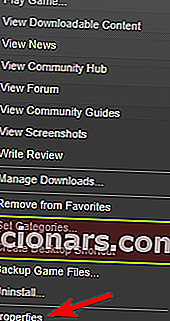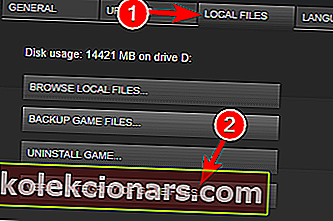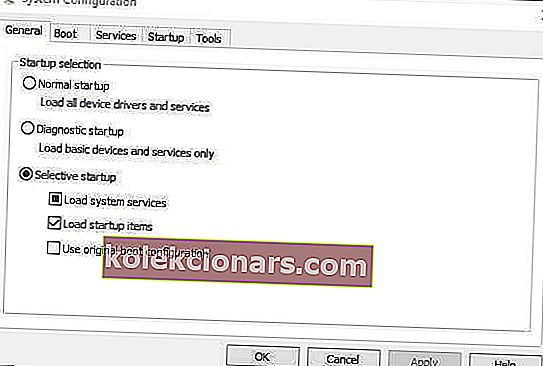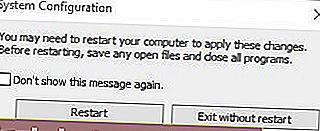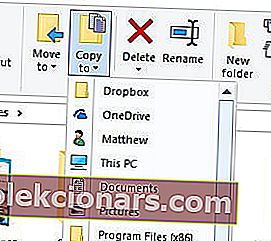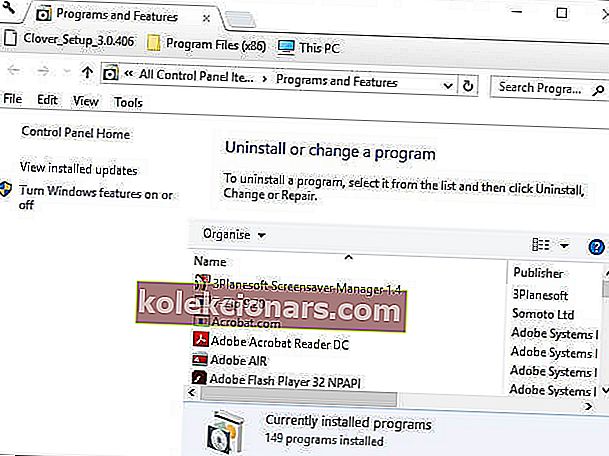- Steam je vyhrazený klient UI oficiální platformy Valve Steam.
- Uživatelé s tím však měli problémy, protože se jim zobrazila chyba Příprava na spuštění .
- Chcete-li se dozvědět vše o tomto úžasném hráčském nástroji, navštivte naši stránku Steam.
- Když už mluvíme o hráčích, pokud jste jimi, pokračujte a navštivte také naši herní stránku.

Herní klient Steam poskytuje nejlepší herní platformu pro Windows 10. Steam však ne vždy spouští hry, když to hráči očekávají.
Připravuje spuštění chyba je jednou z častějších výskytů, když se hry nelze spustit. Místo spuštění hry Steam uvízne v okně Příprava na spuštění .
Za chybou Přípravy na spuštění Steam může být řada potenciálních faktorů . Existuje tedy řada možných oprav tohoto problému.
Uživatelé služby Steam, kteří potřebují opravit chybu Příprava na spuštění, aby mohli hrát některé hry, si mohou níže prohlédnout tato potenciální řešení.
Co mohu udělat, pokud Příprava na spuštění zůstane ve službě Steam otevřená?
- Aktualizujte grafické karty, DirectX a zvukové ovladače
- Ověřte mezipaměť hry
- Vyčistěte spuštění systému Windows 10
- Ponechte si Windows 10 Update
- Přeinstalujte software Steam Client
1. Aktualizujte grafické karty, ovladače DirectX a zvukové ovladače

Hráči by se měli ujistit, že mají nejaktuálnější ovladače grafické karty, zvuku a DirectX. Hry se nemusí spustit, pokud jsou tyto ovladače zastaralé, chybí nebo jsou nějakým způsobem poškozeny.
Nejrychlejším způsobem, jak obecně aktualizovat systémové ovladače, je přidat DriverFix do jejich digitální knihovny a všechny vaše problémy s ovladači, minulé, současné i budoucí, budou opraveny.

DriverFix je velmi lehký s velmi intuitivním rozhraním a jeho používání je ještě jednodušší, než vypadá.
Pouhým spuštěním automaticky spustíte úplnou kontrolu systému, kde zjistí zastaralé, poškozené nebo dokonce chybějící ovladače.
Jakmile vyberete ty, se kterými se chcete vypořádat, DriverFix bude pokračovat ve stahování a instalaci za vás a můžete vše zabalit pomocí jednoduchého restartu počítače.

DriverFix
Driverfix je vynikající nástroj pro opravu a aktualizaci ovladačů, takže si ji pořiďte ještě dnes a užijte si špičkový výkon systému. Zkušební verze zdarma Navštivte web2. Ověřte mezipaměť hry
- Otevřete okno Steam.
- Kliknutím na Knihovnu otevřete kolekci her.
- Poté klepněte pravým tlačítkem na hru, kterou Steam nespustí, a vyberte Vlastnosti .
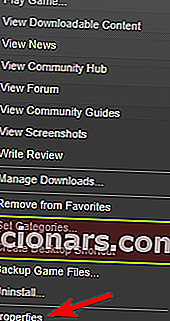
- Poté klikněte na kartu Místní soubory, která obsahuje možnost Ověřit integritu herních souborů .
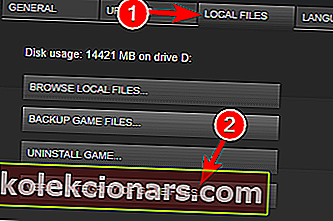
- Stiskněte tlačítko Ověřit integritu herních souborů .
Připravuje spuštění chyby může být způsobeno poškozené herní cache. Hráči by tedy měli ověřit integritu všech mezipamětí pro hry, které Steam nespustí.
3. Vyčistěte spuštění systému Windows 10
- Nejprve musí uživatelé otevřít okno Konfigurace systému stisknutím klávesové zkratky Windows + R , zadáním msconfig do Run a kliknutím na tlačítko OK .
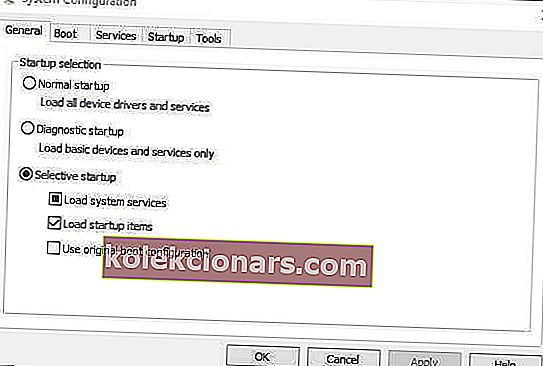
- Dále vyberte možnost Selektivní spuštění na kartě Obecné.
- Zrušte zaškrtnutí políčka Načíst položky po spuštění , které odebere software třetích stran ze spuštění systému.
- Vyberte možnost Použít původní konfiguraci spouštění .
- Kromě toho zaškrtněte políčko Načíst systémové služby .
- Dále vyberte kartu Služby.

- Na kartě Služby vyberte možnost Skrýt všechny služby společnosti Microsoft .
- Stisknutím tlačítka Zakázat vše zrušíte výběr zbývajících služeb třetích stran.
- Vyberte možnost Použít .
- Poté kliknutím na OK zavřete okno Konfigurace systému.
- Poté v otevřeném okně dialogového okna vyberte možnost Restartovat .
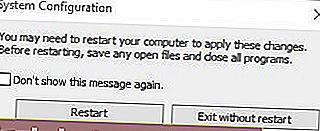
Konfliktní software může mít také dopad na spouštění her Steam. Antivirový software, VPN, FTP, P2P a software brány firewall třetích stran jsou nejpravděpodobnějším softwarem, který bude v konfliktu se Steamem. Odebrání konfliktního softwaru je tedy další potenciální opravou chyby Příprava na spuštění .
Nejlepší způsob, jak to udělat, aniž byste odinstalovali software, je vyčistit zaváděcí systém Windows. Tím také uvolníte RAM a další systémové prostředky pro hry.
4. Ponechejte aktualizaci Windows 10

Hráči se musí ujistit, že využívají nejnovější verzi Windows 10 a že je plně aktualizován. To zajistí, že platforma bude mít všechny nejnovější rámce Microsoft .NET, které některé hry potřebují.
Služba Windows Update Service platformu automaticky aktualizuje, takže hráči to obvykle nemusejí dělat, pokud nevypnou automatické aktualizace. Někteří hráči se také po aktualizaci sestavení rozhodli vrátit Windows 10 na předchozí verzi.
Hráči mohou ručně zkontrolovat chybějící aktualizace zadáním aktualizací do vyhledávacího pole Cortany a kliknutím na Zkontrolovat aktualizace. Poté stiskněte tlačítko Zkontrolovat aktualizace v okně, které se otevře.
Uživatelé mohou také ručně nainstalovat nejnovější verzi systému Windows 10 pomocí nástroje pro vytváření médií.
5. Přeinstalujte klientský software Steam
- Otevřete složku Steam v Průzkumníku souborů.
- Vyberte Steamapps a stiskněte tlačítko Kopírovat do . Vyberte složku, do které chcete kopírovat Steamapps.
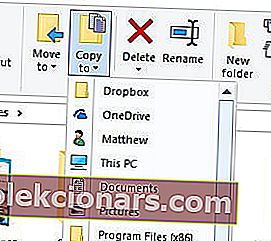
- Zavřete okno Průzkumník souborů.
- Zadejte Appwiz do Spustit a klikněte na tlačítko OK .
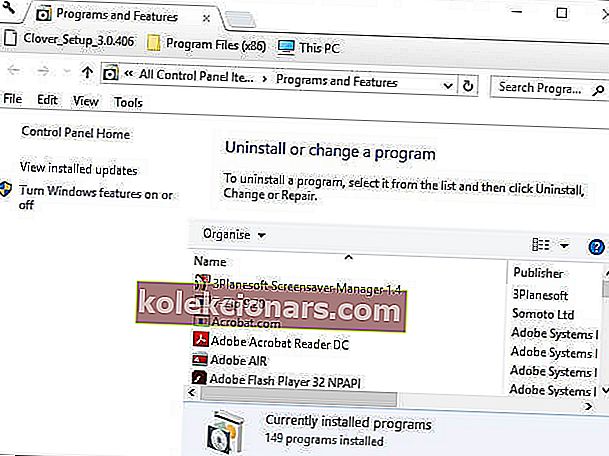
- Vyberte Steam a klikněte na Odinstalovat .
- Před opětovnou instalací služby Steam restartujte Windows.
- Poté klikněte na Instalovat Steam na stránce Stahování Steam a software znovu nainstalujte.
Jako poslední možnost zkuste znovu nainstalovat klientský software Steam. Poté si hráči mohou nainstalovat aktualizovaného klienta Steam. Mějte však na paměti, že hráči při odinstalaci Steam přijdou o herní data, pokud nepřesunou podsložku Steamapps ze složky Steam.
Hráči mohou po přeinstalování softwaru přesunout zachovanou složku Steamapps do nového adresáře Steam.
Dejte nám vědět, které z těchto řešení jste úspěšně vyzkoušeli, a to tak, že nám napíšete zprávu v sekci komentáře níže.
Některé z výše uvedených tipů mohou nastartovat hry Steam, které se při spuštění zaseknou. Kromě toho může vypnout program Windows Defender a spustit Steam jako správce také vyřešit chybu Příprava na spuštění .
Poznámka redakce: Tento příspěvek byl původně publikován v dubnu 2019 a od té doby byl přepracován a aktualizován v říjnu 2020 kvůli svěžesti, přesnosti a komplexnosti.